
Dacă ați cumpărat un laptop în ultimii cinci ani, probabil că este deja instalat un card Wi-Fi decent. Dar dacă v-ați confruntat cu o conexiune slabă, ați petrecut prea mult timp așteptând ca Netflix să tamponeze sau ați ratat ultima minge de foc din cauza întârzierii, atunci ar putea fi timpul să vă gândiți să adăugați un adaptor Wi-Fi USB extern.
LEGATE DE: De ce ar trebui să vă actualizați routerul (chiar dacă aveți gadgeturi mai vechi)
Chiar și în cele mai bune condiții, foarte puține carduri wireless interne fără antenă pot primi același tip de recepție ca un adaptor extern care are unul. Antenele mari, cu câștig ridicat, fac mai ușor pentru adaptoarele USB să obțină un semnal chiar și atunci când există pereți sau podele multiple între dvs. și router, ceea ce înseamnă o pierdere mai mică de pachete și o conexiune mai fiabilă în general.
Apoi, dacă doriți să actualizați routerul în curând ( și vă recomandăm să faceți acest lucru ), multe laptopuri construite înainte de 2015 nu vin cu capacitatea de a descifra cel mai nou și mai rapid standard wireless: 802.11ac.
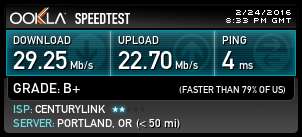
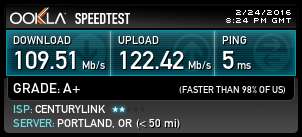
Rezultatele: un Dell XPS 13 cu un card Wi-Fi 802.11ac intern și același laptop cu un adaptor Wi-Fi USB 802.11ac cu câștig ridicat conectat
802.11ac este mult mai rapid decât receptoarele mai vechi a / b / g / n, până la 1300 Mbps în condiții ideale. Aceasta înseamnă că, dacă intenționați să instalați o linie de fibră sau să vă creșteți abonamentul în bandă largă în curând, un adaptor USB Wi-Fi cu un router modernizat vă va asigura că veți obține cea mai mare viteză posibilă cu noua dvs. conexiune.
Și ca întotdeauna: lucrurile se rup. Uneori, cardul intern al laptopului se ridică și moare pe tine. În loc să plătiți taxe de reparații sau să trimiteți laptopul înapoi pentru un RMA complet, puteți obține doar un adaptor USB Wi-Fi care să facă treaba la fel de bine (dacă nu chiar mai bine).
Ce trebuie să căutați într-un adaptor wireless USB
Nu puteți judeca doar un adaptor wireless după aspectul său. Doar pentru că două adaptoare seamănă nu le face la fel și doar pentru că un adaptor are două antene și altul are una nu înseamnă întotdeauna că primul va fi un interpret mai puternic. Doriți să vă uitați la specificațiile reale de pe cutie (sau pagină web): în mod specific, protocoalele wireless pe care le acceptă (b / g / n / ac), la ce generație de port USB se conectează (2.0 sau 3.0) și la ce benzile pe care le folosește (2,4 GHz sau 5 GHz).
Apoi, verificați ce fel de porturi USB are laptopul dvs.: USB 2.0 sau USB 3.0. Dacă laptopul dvs. este mai vechi și are doar USB 2.0, viteza teoretică maximă pe care ați putea să o atingeți este de 60 MB / s, în timp ce USB 3.0 depășește la 640 MB / s. Acest lucru nu va conta la fel de mult dacă abonamentul dvs. în bandă largă este sub 60 MB / s sau routerul dvs. folosește doar 802.11n (a cărui viteză maximă este de 56 MB / s), dar este totuși un factor important de urmărit.
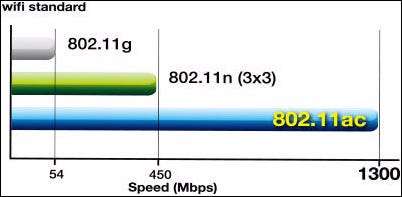
După cum am menționat în ultima secțiune, veți dori, de asemenea, să fiți siguri că routerul și adaptorul dvs. sunt capabili să transmită pe aceleași protocoale, altfel doar aruncați bani pe toaletă. Deci, dacă aveți un router 802.11ac și un port USB 3.0 suficient de rapid pe computer, probabil că veți dori un adaptor wireless 802.11ac. Dar dacă routerul sau porturile USB nu sunt suficient de rapide, nu este nevoie să faceți resortul pentru adaptorul de ca - wireless N este probabil bine.
LEGATE DE: Care este diferența dintre Wi-Fi de 2,4 și 5 Ghz (și pe care ar trebui să îl folosesc)?
În cele din urmă, luați în considerare frecvența wireless pe care doriți să o utilizați: 2,4 GHz sau 5 GHz. Aceste două frecvențe wireless au fiecare propriile avantaje și dezavantaje, așa cum am detaliat în ghidul nostru pentru benzile fără fir . Dacă există o mulțime de pereți în casa ta sau dacă nu trăiești cu o mulțime de interferențe înconjurătoare de la alte routere sau dispozitive, atunci 2,4 GHz se vor potrivi bine nevoilor tale. 5 GHz, pe de altă parte, este mai rapid, dar poate suferi pierderi de semnal pe distanțe mai mari.
Ceea ce este potrivit pentru dvs. se va reduce în cele din urmă la diferiți factori, cum ar fi cât de mare este casa sau apartamentul dvs., cantitatea de interferențe pe care routerul dvs. ar putea să o experimenteze de pe dispozitivele înconjurătoare și ce tip de navigare intenționați să faceți cel mai des.
Recomandările noastre
Acest lucru ar trebui să vă ajute să faceți singuri cumpărături comparative, dar dacă doriți doar să cumpărați un adaptor și să continuați viața, iată câteva dintre recomandările noastre.
Pentru case mari / de lungă durată: Adaptor D-Link DWA-192 AC1900 Wi-Fi USB 3.0

D-Link este un element de bază în industria produselor fără fir și acest genealogie le-a permis să lanseze un adaptor USB Wi-Fi, spre deosebire de orice altceva pe care l-am văzut până acum. Designul sferic al DWA-192 este unic în această categorie de produse, dar îi oferă, de asemenea, unele dintre cele mai bune game, viteză și fiabilitate. Cablul său prelungitor de 3 picioare înseamnă că puteți plasa adaptorul oriunde vă oferă cel mai bun semnal, combinat cu viteze maxime teoretice de până la 600 Mbps în rețelele de 2,4 GHz și 1300 Mbps pe 5 Ghz. Există foarte puține conexiuni care pot profita de fapt de acest capac (chiar și liniile de fibră optică împing doar 1000Mbps), dar dacă efectuați multe transferuri de fișiere în rețeaua dvs., creșterea vitezei ar putea face o mare diferență.
Pentru case mici / portabilitate: Adaptor Netgear AC1200 Wifi USB 3.0

Dacă ideea de a trage în jurul unei mingi ciudate nu seamănă cu ideea dvs. de portabilitate perfectă, adaptorul wireless Netgear AC1200 este excelent datorită antenei sale discrete care se îndoaie înapoi pe stick. Dacă vă luptați pentru a obține un semnal, îl puteți scoate pentru o autonomie suplimentară, dar dacă sunteți chiar lângă routerul din cafenea, nu ezitați să îl pliați din nou. Performanța solidă se combină cu un preț decent pentru a face Netgear AC1200 este unul dintre cele mai bune stick-uri de pe rafturi de astăzi.
Desigur, acestea sunt doar două modele din zeci care ar putea oferi un impuls atât de necesar hardware-ului vechi al laptopului. În cazul în care cardul Wi-Fi intern al laptopului dvs. se confruntă cu un serviciu de internet neîntrerupt, renunță în mod constant sau vă determină să rămâneți în timpul jocurilor sau al fluxurilor Netflix, atunci poate fi timpul să vă uitați să faceți upgrade la un adaptor USB Wi-Fi.
Credite de imagine: Netgear SUA , D-Link , Asus







